ここでは、MP-60Nの本体を制御するファームウェアのアップデート方法を説明致します。
製品登録がお済でないお客様は以下ををご参照ください。
『ウェーブⅤにMP-60Nを登録する』
手順①
PCとMP-60N本体が正しく接続されていること、及びMP-60Nの電源がONの状態になっていることを確認して下さい。
手順②
以下のウェーブⅤアプリケーションのショートカットから、ウェーブⅤを起動し、スタートメニューを開いてください。

手順③
スタートメニュー内の”MPモニターを起動する”をクリックしてMPモニターを起動して下さい。
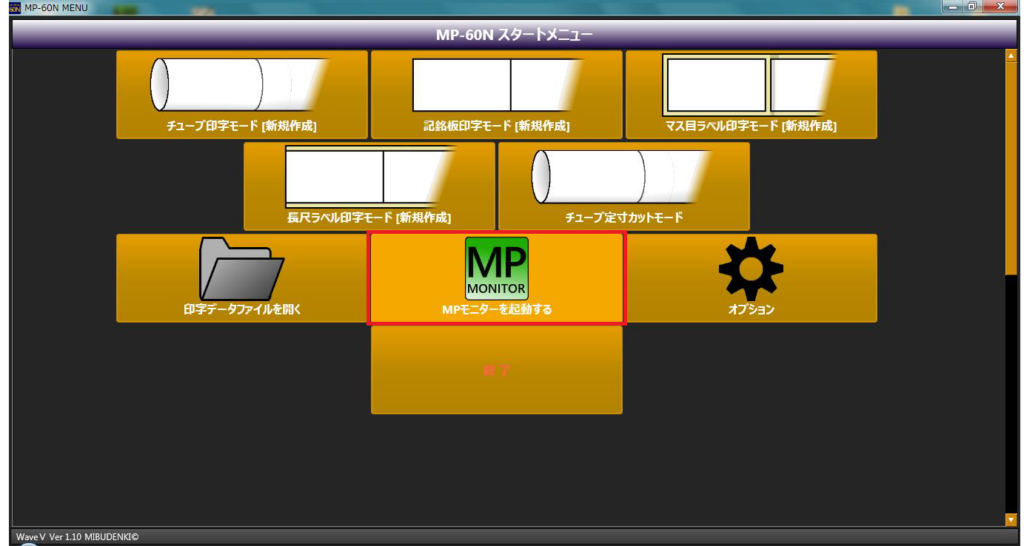
手順④
MPモニター画面のの左上にある”プリンターの設定”をクリックします。
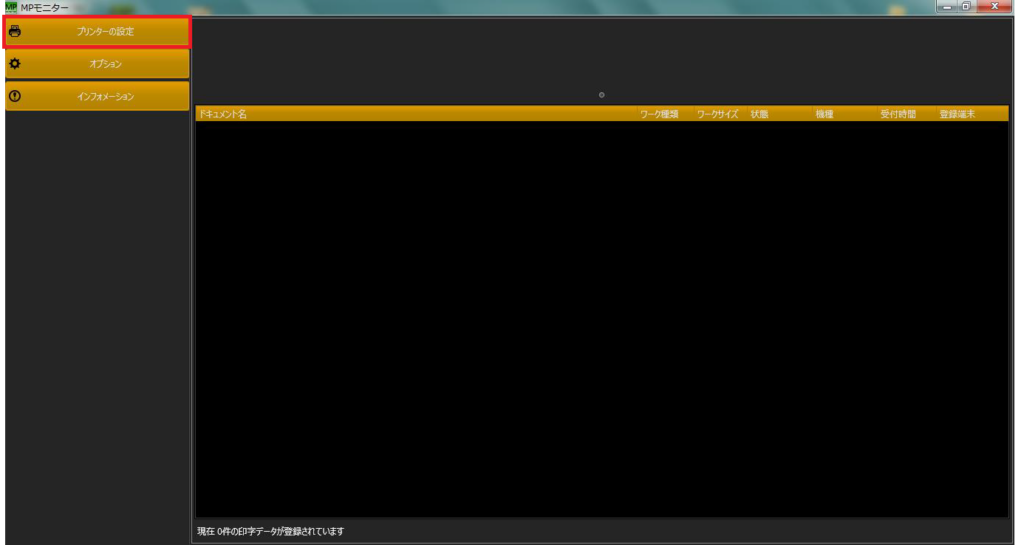
手順⑤
画面上部の”ファームウェアのアップデート”タブをクリックします。
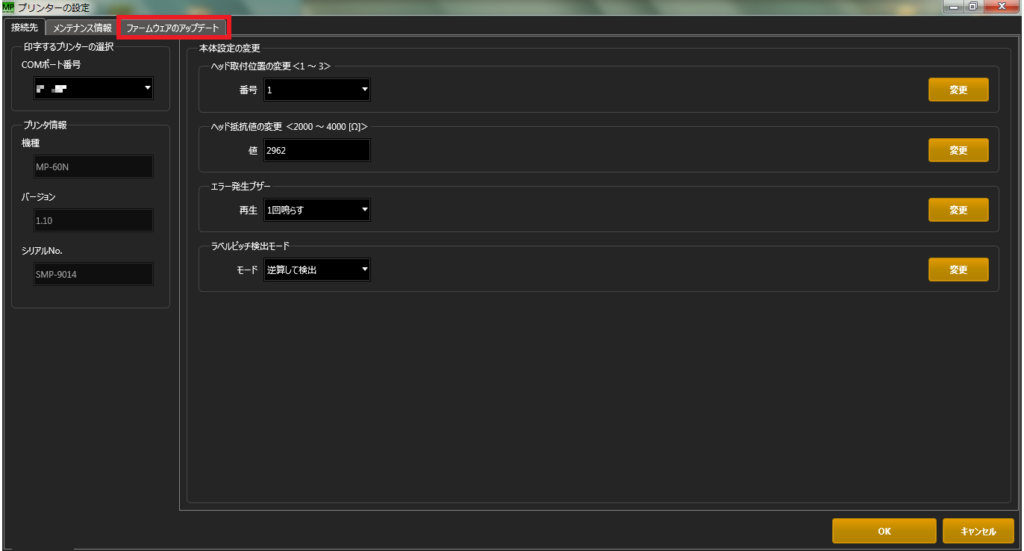
手順⑥
- ファームウェアのアップデート画面内の”読込”ボタンをクリックして、アップデートに必要な最新版のファームウェア設定ファイルを選択します。
- 設定ファイルは、インストールCD内の「MP-60N_Firmware_verX.XX.srec」を選択してください。
※最新バージョンの設定ファイルを選択してください。 - ファイルを選択して、”開く”を押します。
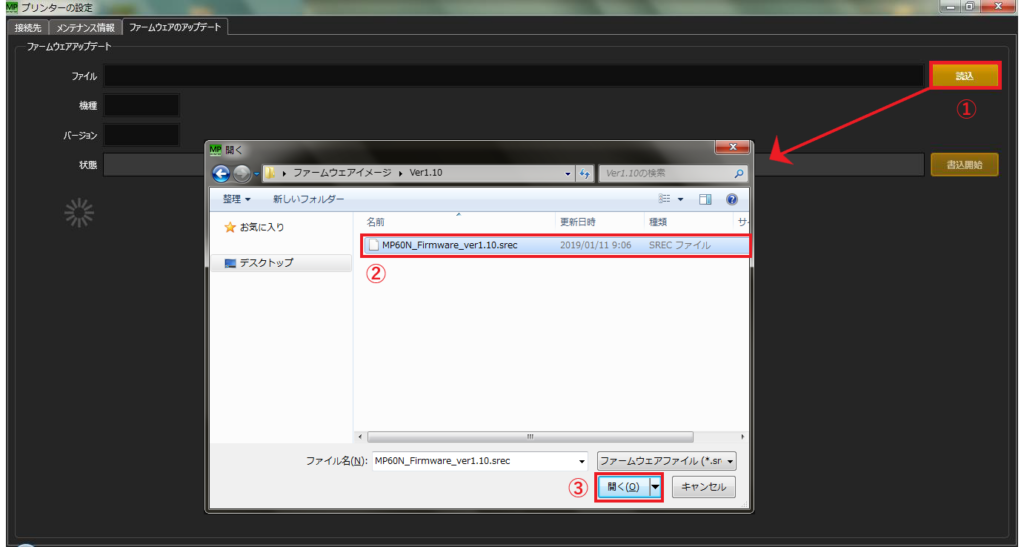
手順⑦
ファイルを選択後、”書込開始”ボタンをクリックします。
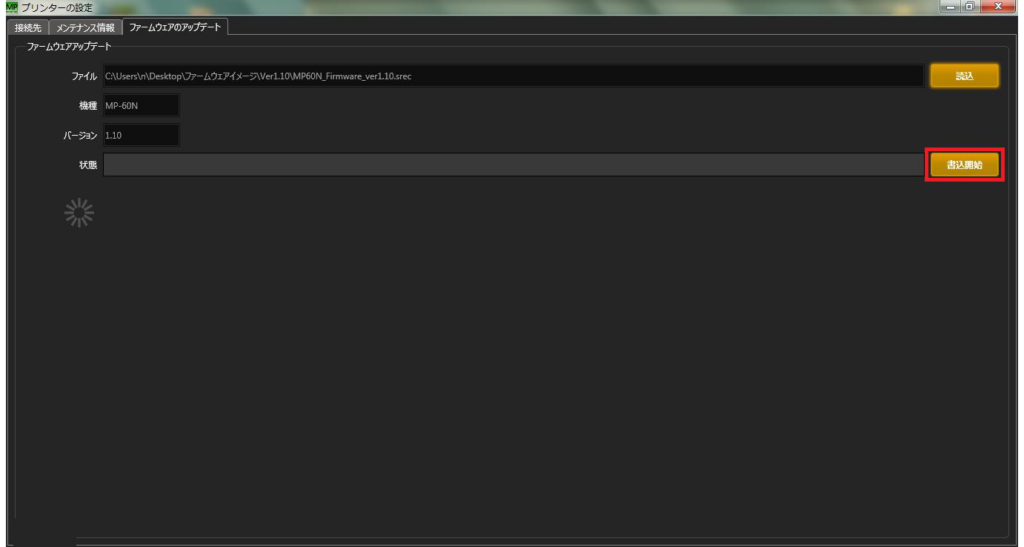
手順⑧
”状態”の欄にアップデート処理のステータスが表示されます。
注意:処理が終了するまでは以下の内容を厳守して下さい。MP-60Nとお使いのPCの電源を切らないでください。MP-60Nとお使いのPCとの接続を解除しないでください。ウェーブⅤ、MPモニターを終了しないでください。上記のいずれかの操作を行った場合、アップデート処理が正常に終了しない、又はMP-60Nが正常に動作しなくなる可能性があります。
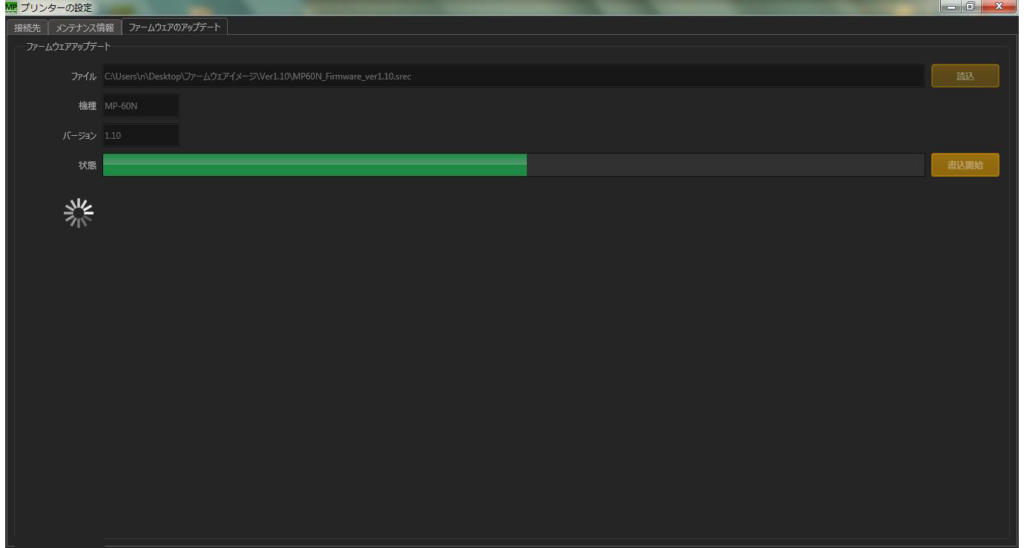
書き換え中はMP-60N本体の液晶画面に以下のように表示されます。
お使いのPCによって、アップデート処理に数十分かかることがあります。
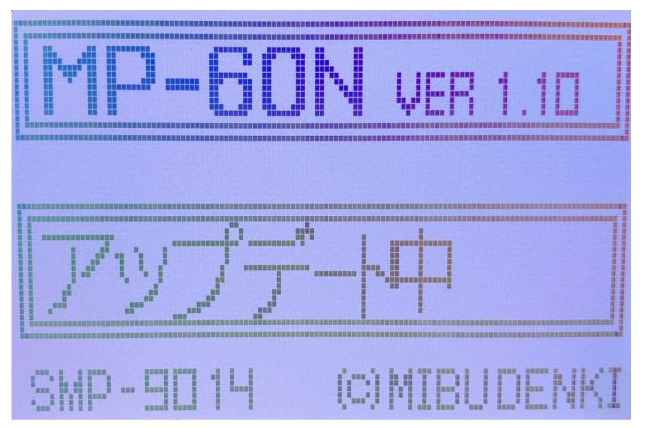
手順⑨
アップデート処理が完了すると、MPモニターの画面に以下のメッセージが出力されますので、”OK”をクリックして処理を終了させて下さい。
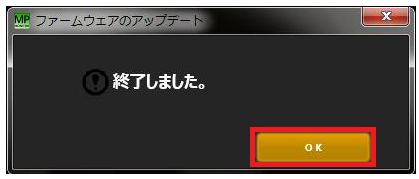
アップデート処理が正常に完了すると、MP-60N本体の液晶画面は以下のように表示されます。

以上で、ファームウェアのアップデート作業は完了となります。
